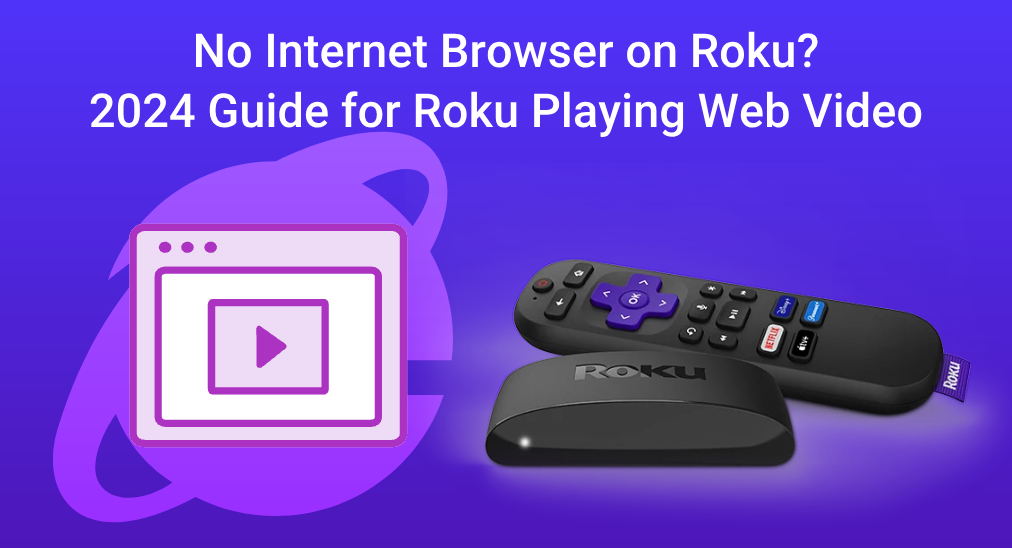
Roku TVはその高性能とストリーミングサービスで有名であり、リビングルームの娯楽のために豊富なエンターテインメントコンテンツを提供しています。さまざまなチャンネルからのストリーミングコンテンツを提供することに優れている一方で、Roku TVにインターネットブラウザが含まれていて、インターネットをブラウズしてブラウザから直接コンテンツを再生できるかどうか疑問に思うかもしれません。そのようなオプションがある場合、Roku TVにインターネットブラウザを入手する方法、またはインターネットをブラウズする方法はどうすればよいでしょうか?
私のRokuストリーミングデバイスにインターネットブラウザーはありますか?
Roku TV's primary focus is on streaming media from popular channels such as Netflix, Hulu, and Amazon Prime Video. As a result, media content is organized in channels, and you will have to access them directly in the app of channels.
Unfortunately, neither Roku Streaming Stick nor Roku TV has an Internet browser. Even though they are compatible with application store, there isn't any TV based internet browser on Roku TV. Roku TV's operating system, Roku OS、Roku TVはストリーミングメディア専用に設計されており、直接的なウェブ閲覧をサポートしていません。その結果、Roku TVのネイティブブラウザを使用してインターネットを閲覧することはできません。
Rokuストリーミングデバイスでオンライン動画を再生する方法は?
Even though there isn't a native browser on Roku TV, you can still play a web video on Roku. In order to play web videos on a Roku streaming device, you can use your phone as a browser to get the job done. The mechanism isn't that complex, let me explain it in plain words:
ステップ1. スマホとRokuストリーミングデバイスをWi-Fiネットワークで統合し、一つのデバイスとして扱います。
ステップ2. スマホをブラウザーとして使用し、まずスマホでオンライン動画を再生します。
ステップ3. ストリームをRoku TVに転送し、Roku TVがウェブビデオを再生する画面になります。
原理を理解したうえで、それを効果的に応用することができます。スマートフォンとRokuストリーミングデバイスを統合することが最初のマイルストーンとなり、それを実現するためにスマートフォンアプリを使用できます。ここでは、 万能リモコン アプリ、 BoostVision をお勧めします。なぜなら、このアプリは実際に機能し、ほとんどのデバイスモデルをサポートしているからです。
万能リモコンアプリをダウンロードします
アプリをダウンロードしてインストールしたら、次にスマートフォンとRoku TVを簡単なペアリング手順で統合する必要があります。以下の手順は、スマートフォンとRoku TVを正しくペアリングする方法を示します。
ステップ1. スマホとRokuテレビが スマートフォンとRoku TVが同じWi-Fiネットワークに接続されていることを確認してください。.
ステップ2. クリック Tap to Connect エリアまたは テレビに接続 アプリのホーム画面のボタンです。
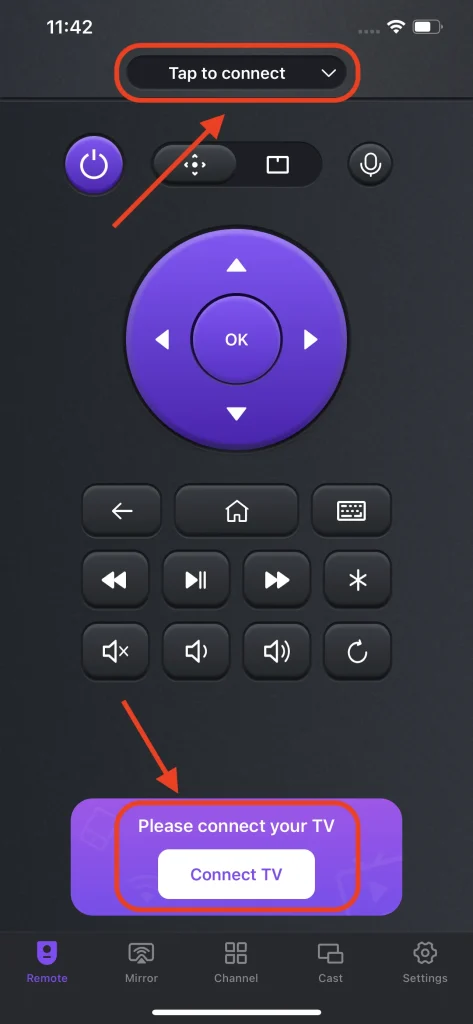
ステップ3. 接続したいRokuテレビを選択してください。
ステップ4. 変えることができます。 自動接続 switch on so you don't have to pair your phone with your Roku TV in the future.
ステップ5. クリック 接続する ボタンを押すと、スマホとRoku TVの間の接続が自動的に確立されます。
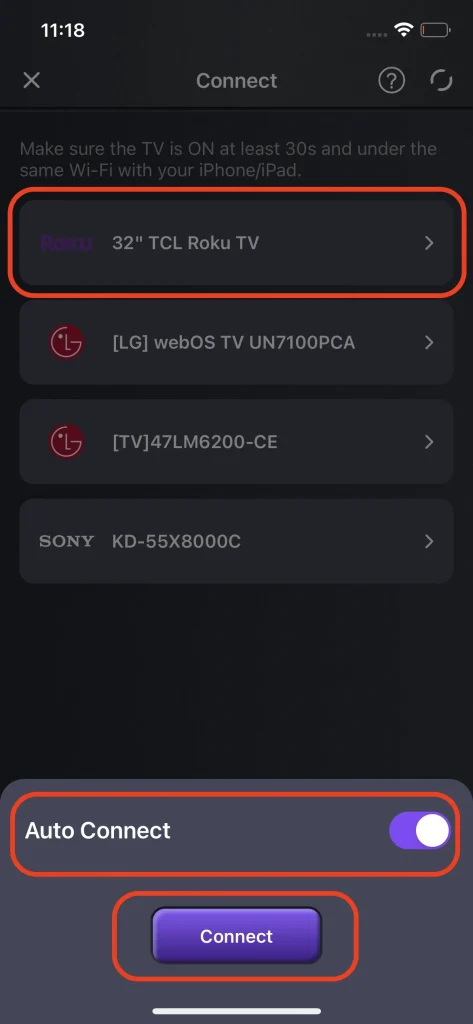
スマホがRoku TVと正常に連携しました。スマホでRoku TVを制御し、チャンネルを検索することができます。また、画面ミラーリングやメディアをキャストすることもできます。Roku TVでオンライン動画を再生するには、キャスト オンライン動画機能を使用できます。
ステップ1. クリック キャスト タブ。

ステップ2. クリック オンライン動画をキャストする ボタンを押してください。

ステップ3. インターネットを閲覽して、Roku TVで再生したい動画を見つけてください。
ステップ4. 映像が再生を開始したら、クリックしてください。 動画をキャストするためにタップしてください。 そのエリアを選択すると、Roku TVはすぐに再生を開始します。

結論
While Roku TV is a popular streaming platform that offers a wide range of entertainment options, there is no Internet browser on Roku. Roku's operating system is designed primarily for streaming media content from apps of popular channels. As a result, browsing the web directly from Roku TV is not supported.
しかし、 Roku TVでウェブビデオを視聴したい場合、それは完了するのが難しいタスクではありません。やる必要があることは、スマートフォンとRoku TVをWi-Fiネットワークで組み合わせ、スマートフォンでインターネットを閲覧し、Roku TVでウェブビデオを再生することです。
RokuのインターネットブラウザのFAQ
Q: RokuにGoogle Chromeをダウンロードできますか?
いいえ。 Rokuにそのようなアプリはありません。ウェブビデオを再生するには、スマートフォンを使用してインターネットを閲覧し、その後、アプリを使用してビデオをRoku TVにキャストする必要があります。
Q: TCL Roku TVでインターネットを閲覧する方法は?
There is no way to browse the internet on a TCL Roku TV, because Roku TV doesn't have a built-in internet browser. Therefore, if you want to watch web videos, you can use a smart phone app and cast the web video from your phone to your Roku TV.








